Als je ooit een 350 MB wilde uploaden en delenbestand met je vrienden via een online service voor het delen van bestanden, maar je wilt het bestand in kleinere delen uploaden. Hoe kunt u een groot bestand in meerdere delen splitsen en naar de service voor het delen van bestanden uploaden? WinRar en HJSplit zijn de beste toepassingen om niet alleen grote bestanden in meerdere delen op te splitsen, maar ook om ze tijdens het splitsen te comprimeren.
Hier zijn twee methoden om een groot bestand op te splitsen in verschillende kleine bestanden:
Methode 1: WinRar gebruiken
Om te beginnen met splitsen, Klik met de rechtermuisknop op het bestand die u wilt splitsen, kiest u de optie Toevoegen aan archief.

WinRar wijst automatisch een naam toe voor het nieuwe archief dat het gaat maken. Als u geen standaardnaam wilt, kunt u deze indien nodig wijzigen.
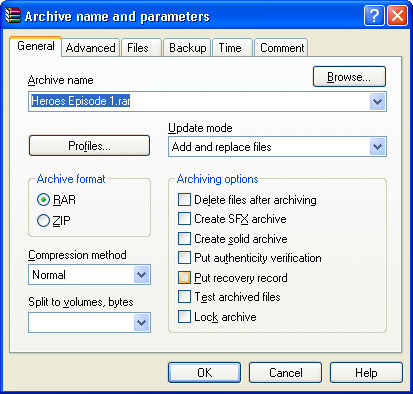
Onder de optie Splitsen naar volumes, Of voer de gewenste maximale grootte van elk bestand in of kies een geschikte grootte uit de beschikbare vervolgkeuzelijst. In mijn geval heb ik 5 MB ingevoerd voor elk stuk bestanden.
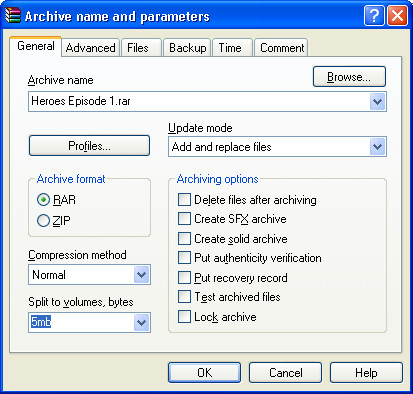
Klik OK en wacht enkele seconden. WinRar comprimeert het bronbestand en splitst het in verschillende bestanden.
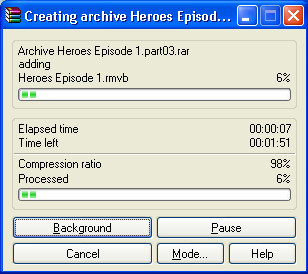
Methode 2: HJSplit gebruiken
Klik op het tabblad Splitsen in het hoofdvenster om het bestand met HJSplit te splitsen.
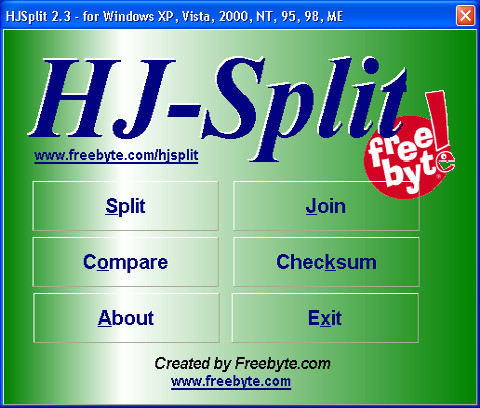
Geef HJSplit nu met uw Invoer(Zoek naar uw bestand dat u wilt splitsen) en uitgang(Zoek naar waar u uw gesplitste bestanden wilt plaatsen) bestemmingen en voer de gewenste maximale grootte van elk deel van het bestand in.
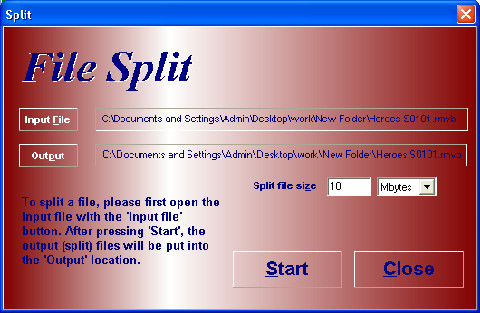
Klik nu op de startknop en wacht even totdat het bestand in kleinere delen wordt gesplitst.
Hoe bestanden samen te voegen / samen te voegen met behulp van HJSplit
Met HJSplit kunt u niet alleen bestanden splitsen, maar ook de gesplitste delen weer samenvoegen. Volg deze eenvoudige stappen om u aan te sluiten bij uw bestanden.
Na het klikken op de ‘Join’ knop in het hoofdscherm van HJSplit, ziet u het volgende scherm:
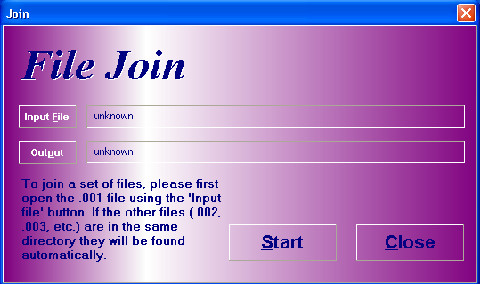
Zorg ervoor dat de set gesplitste delen (set bestanden die eindigen op .001, .002, .003, enz.) Die moeten worden samengevoegd zich allemaal in dezelfde map bevinden. Klik op de knop 'Invoer bestand', in het scherm direct hierboven, waarmee het dialoogvenster wordt geopend dat hieronder wordt weergegeven:
Let daar op alleen het eerste bestand in de set gesplitste delen (het .001-bestand) is zichtbaar in dit dialoogvenster. Merk op dat het belangrijk is dat alle gesplitste delen zich in dezelfde map bevinden. Wanneer de andere bestanden die tot de set gesplitste delen behoren (.002, .003, .004, enz.) Zich in dezelfde map bevinden, vindt HJSplit deze automatisch tijdens het samenvoegen.
Na het drukken op Open, verschijnen de naam en het pad van het bestand dat u zojuist hebt geselecteerd in de Invoer bestand vak, zie hieronder:
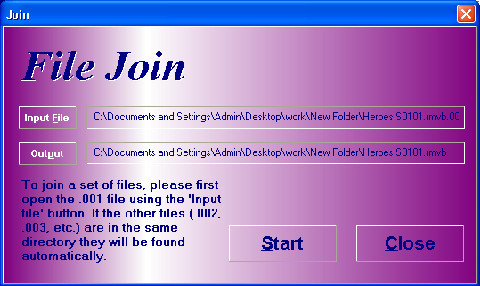
Druk nu op de Begin om alle bestanden in één bestand samen te voegen.
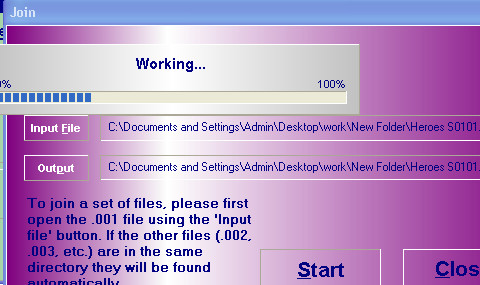
Als u denkt dat er een aantal andere software is die het beter kan doen dan deze, laat het ons weten in de reacties.













Comments